Conseil Windows 10: rechercher les mots de passe de votre réseau Wi-Fi
Si vous utilisez Windows 10 sur votre ordinateur portable, vous devrez parfois connecter un autre appareil ou donner le mot de passe à un collègue pour qu’il puisse accéder au réseau.
Voici comment trouver le mot de passe du réseau que vous utilisez actuellement ou des réseaux sans fil auxquels votre PC a déjà été connecté.
Pointe: Si vous utilisez toujours Windows 7 sur votre ordinateur portable et que vous avez besoin de trouver un mot de passe Wi-Fi, lisez notre article: Comment récupérer des mots de passe Wi-Fi oubliés dans Windows 7 Contrairement à Windows 7, dans Windows 10, lorsque vous cliquez sur l’icône Wi-Fi de la barre des tâches, une liste des réseaux disponibles s'affiche, mais vous ne pouvez pas sélectionner leurs propriétés.
Trouvez le mot de passe du réseau Wi-Fi auquel vous êtes connecté
Pour trouver le mot de passe du réseau, allez à Paramètres> Réseau et Internet puis sélectionnez Centre réseau et partage dans la liste Paramètres associés.
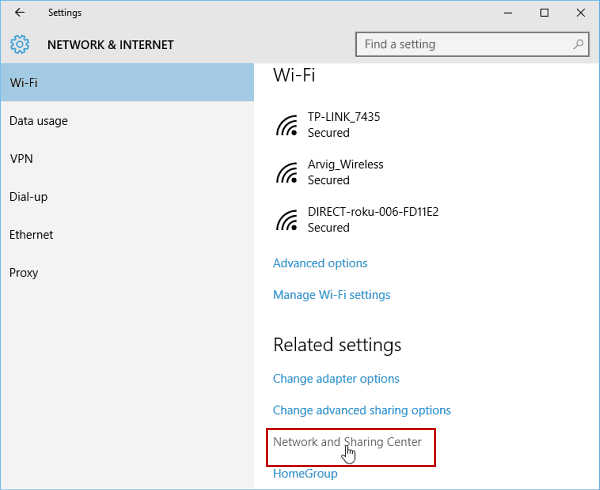
Vous pouvez également cliquer avec le bouton droit de la souris sur l'icône Wi-Fi dans la barre d'état système dans le coin inférieur droit et sélectionner Ouvrir le centre de réseau et de partage.
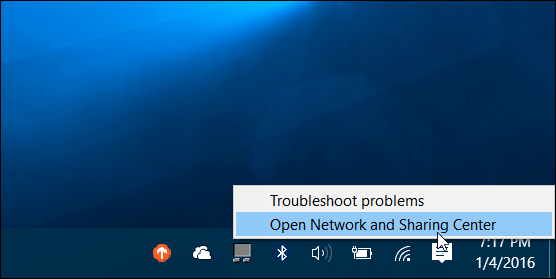
Puis, lorsque le centre de partage s'ouvre, sélectionnez le réseau auquel votre PC est connecté.
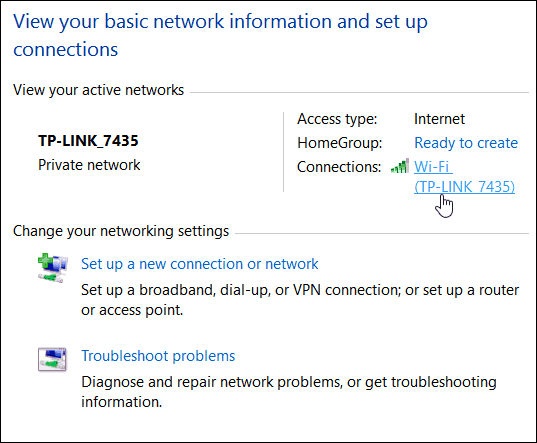
Ensuite, la fenêtre Statut Wi-Fi s'ouvrira et à partir de là, cliquez sur le bouton Propriétés sans fil.
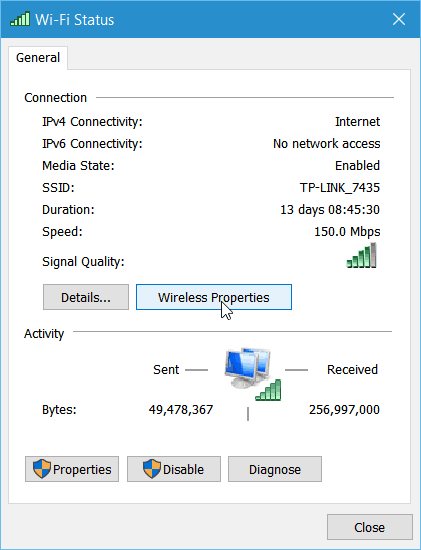
Maintenant, dans les propriétés du réseau sans fil, sélectionnez l’onglet Sécurité et cochez la case pour afficher les caractères permettant de révéler le mot de passe.
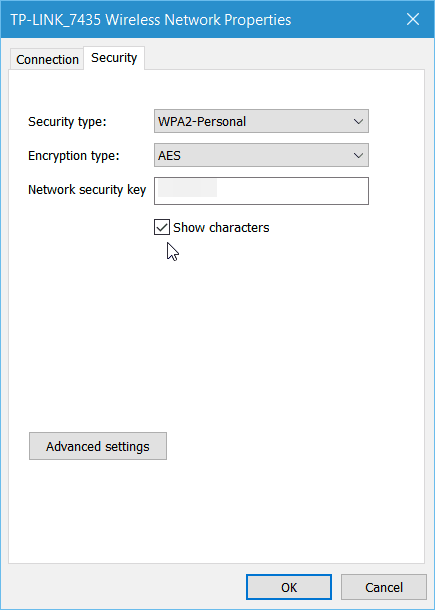
Obtenir le mot de passe Wi-Fi est plus facile à faire dansWindows 7, mais rappelez-vous que Microsoft traite Windows 10 en tant que service et que de futures mises à jour sont à venir. Si ce processus change, nous vous tiendrons au courant.
Afficher les mots de passe réseau Wi-Fi enregistrés
Si vous rebondissez beaucoup pendant votre journée de travailet vous connecter à plusieurs réseaux, à moins que vous ne configuriez votre ordinateur pour se connecter automatiquement, c’est une lourde tâche de se rappeler tous les mots de passe. Avec un peu de magie en ligne de commande, vous pouvez également trouver ces mots de passe.
Tout d'abord, ouvrez l'invite de commande en tant qu'administrateur à partir du menu d'accès rapide masqué.
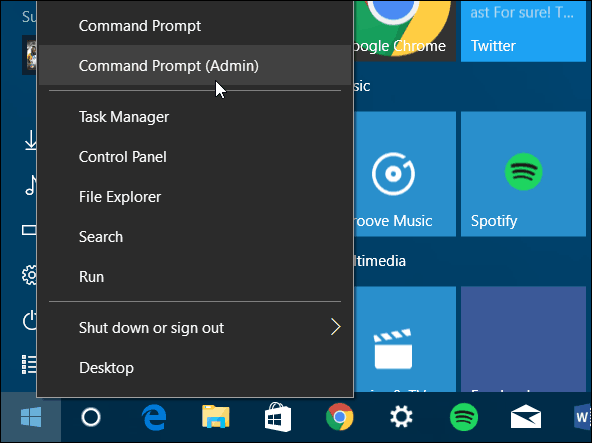
Quand l'invite de commande arrive Type: netsh wlan montrent des profils
Appuyez sur Entrée et une liste des réseaux auxquels vous vous êtes connecté précédemment apparaîtra dans la section Profils d’utilisateur indiquée ci-dessous.
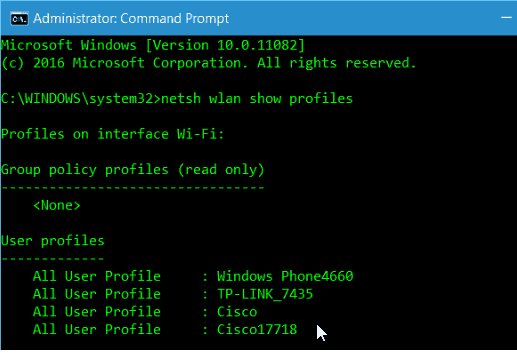
Type: netsh wlan afficher le nom du profil = clé du nom du profil = effacer
Notez que «Nom-Profil» est le réseau de la liste pour lequel vous devez connaître le mot de passe.
Par exemple, dans la capture d'écran ci-dessous, j'ai tapé: netsh wlan afficher le nom du profil = TP-LINK_7435 clé = effacer
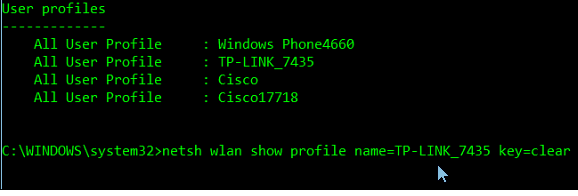
Faites défiler un peu et sous la section Paramètres de sécurité, vous verrez le mot de passe répertorié comme contenu clé.
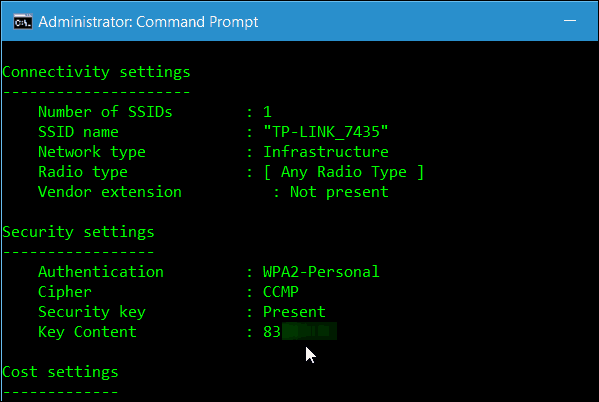
Ces conseils devraient vous aider à trouver les mots de passe Wi-Fi lorsque vous en avez besoin sans avoir besoin d'installer un utilitaire tiers.
Si vous avez d'autres suggestions ou questions, indiquez-le-nous dans la section commentaire ci-dessous ou rejoignez nos forums gratuits sur Windows 10 pour une discussion approfondie sur Windows 10.




![Gérer les mots de passe Windows à l'aide de Windows Vault [How-To]](/images/microsoft/manage-windows-passwords-using-windows-vault-how-to.png)





laissez un commentaire